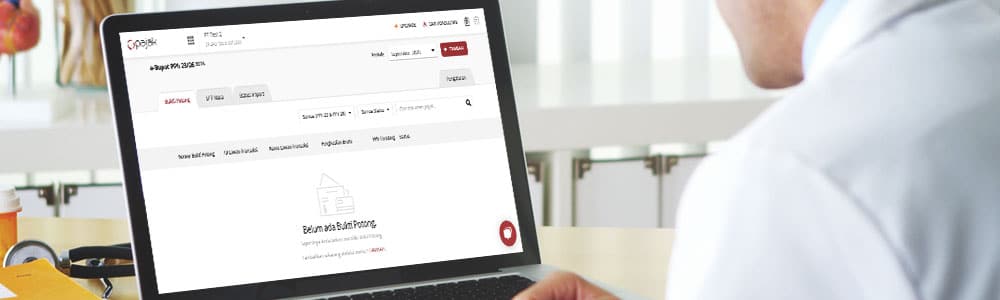
Sekilas Mengenai e-Bupot PPh 23/26 OnlinePajak
Impor e-Bupot merupakan salah satu layanan dalam fitur e-Bupot PPh 23/26 OnlinePajak yang memudahkan pekerjaan Anda dalam membuat draft bukti potong elektronik. Bagaimana caranya? Simak langkah-langkahnya di sini.
Seperti yang telah diketahui, semua wajib pajak, baik PKP maupun non PKP, wajib menggunakan e-Bupot untuk membuat bukti potong PPh 23/26 dan melaporkan PST Masa PPh 23/26 sesuai peraturan Direktur Jenderal Pajak nomor PER-04/PJ/2017. Kewajiban menggunakan aplikasi e-Bupot ini tertuang dalam KEP-368/PJ/2020 dan berlaku per 1 September 2020.
OnlinePajak selaku penyedia jasa aplikasi perpajakan mitra resmi DJP menawarkan fitur e-Bupot PPh 23/26 untuk para wajib pajak untuk mempermudah kepatuhan pajak dalam membuat bukti potong elektronik untuk PPh 23/26 dan menyampaikan SPT Masa PPh 23/26 sesuai regulasi yang berlaku.
Tidak hanya membuat bukti potong elektronik untuk PPh 23/26, ada berbagai layanan lainnya yang dapat dinikmati wajib pajak dalam hal kepatuhan pajak, seperti melihat status bukti potong elektronik, bulk e-Bupot, dan yang akan dibahas dalam artikel ini adalah impor e-Bupot.
Baca Juga: Aplikasi e-Bupot OnlinePajak & Cara Membuat Bukti Potong
Langkah Menggunakan Impor e-Bupot OnlinePajak
Sebelum mencoba layanan impor e-Bupot, pastikan Anda telah memiliki akun di OnlinePajak. Jika sudah, pastikan Anda telah melakukan pengaturan awal untuk menggunakan fitur e-Bupot.
Baca Juga: Perhatikan Langkah Pengaturan Awal e-Bupot OnlinePajak di Sini
Selanjutnya, Anda dapat menggunakan berbagai layanan di dalam fitur e-Bupot, salah satunya adalah impor e-Bupot. Fitur ini memudahkan Anda untuk mengimpor bukti potong elektronik dalam jumlah banyak menggunakan file csv atau template excel yang tersedia. Dengan begitu, Anda tidak perlu membuat bukti potong elektronik satu per satu secara manual. Ini langkah-langkah untuk menggunakan impor e-Bupot.
- Login ke akun OnlinePajak Anda, dan pilih menu e-Bupot. Jika belum memiliki akun, daftar sekarang.
- Klik ‘Tambah’, dan pilih ‘Impor e-Bupot’.
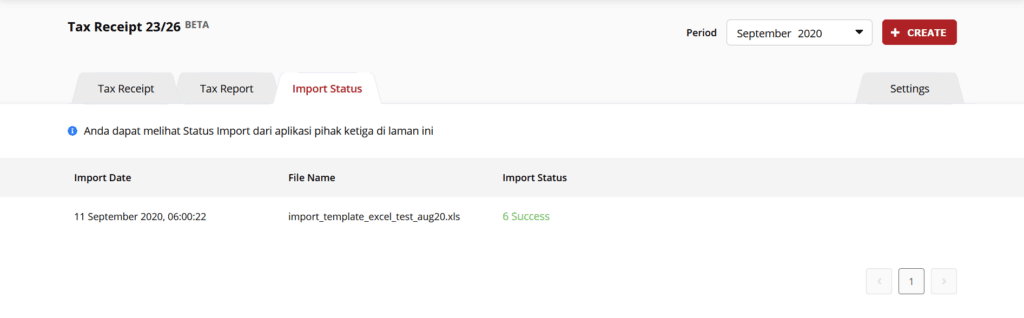
- Silakan unggah file csv yang berisikan daftar bukti potong elektronik Anda. Jika belum memiliki file CSV, Anda dapat mengunduh template excel yang telah disediakan.
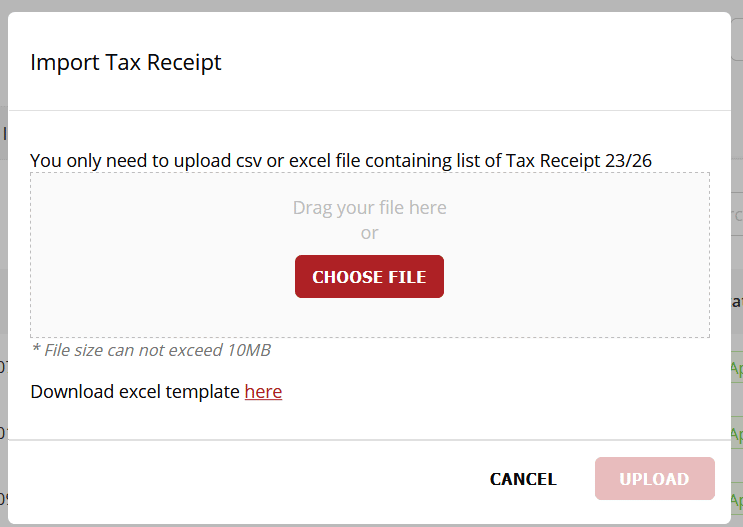
- Berikut format tampilan excel untuk mengimpor bukti potong.
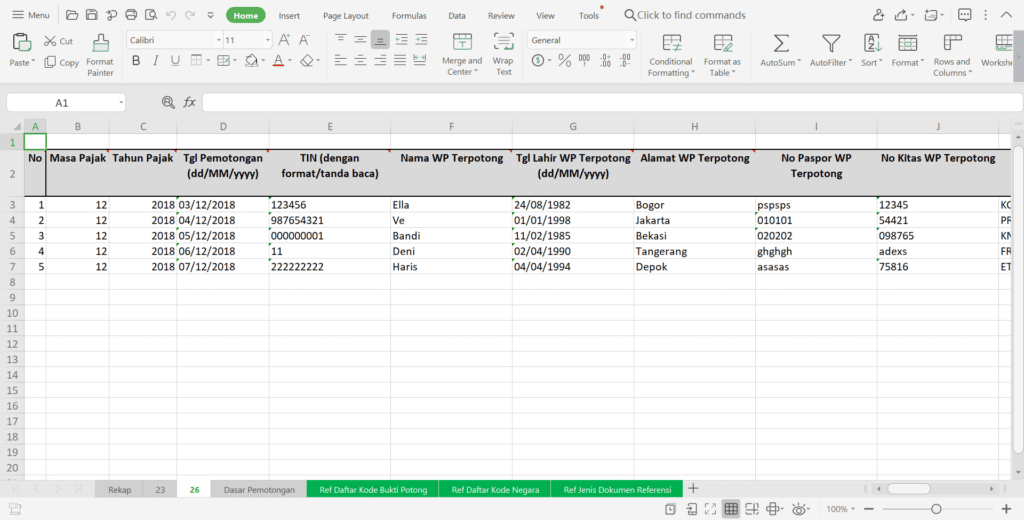
- Jika sudah memilih file csv, klik ‘Open’.
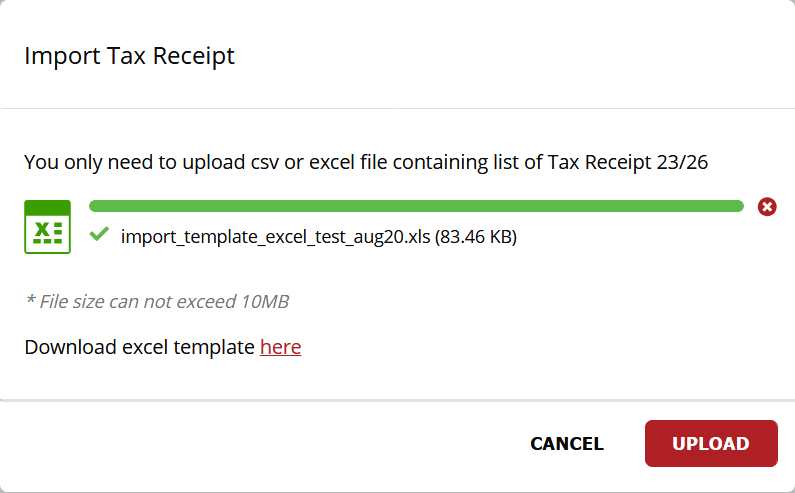
- File yang sudah terpilih akan diunggah oleh sistem. Jika sudah selesai, sistem akan menampilkan popup yang menyatakan file berhasil diunggah. Klik ‘Upload’ untuk melanjutkan proses impor.
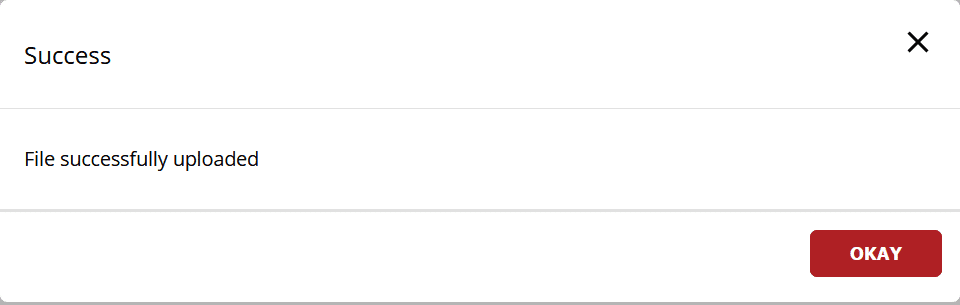
- Klik tab ‘Impor Status’ untuk melihat status impor dan rincian dari file yang Anda unggah sebelumnya.
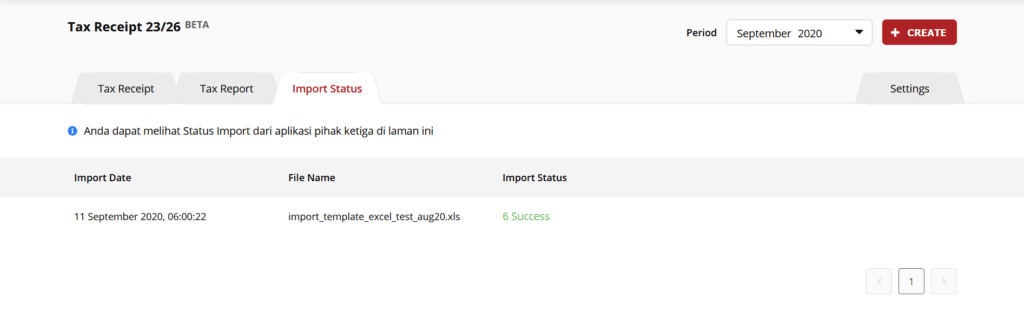
- Arahkan kursor Anda ke file yang berhasil diimpor, maka muncul tombol ‘Detail’. Klik tombol ‘Detail’ untuk melihat bukti potong elektronik yang berhasil diimpor.
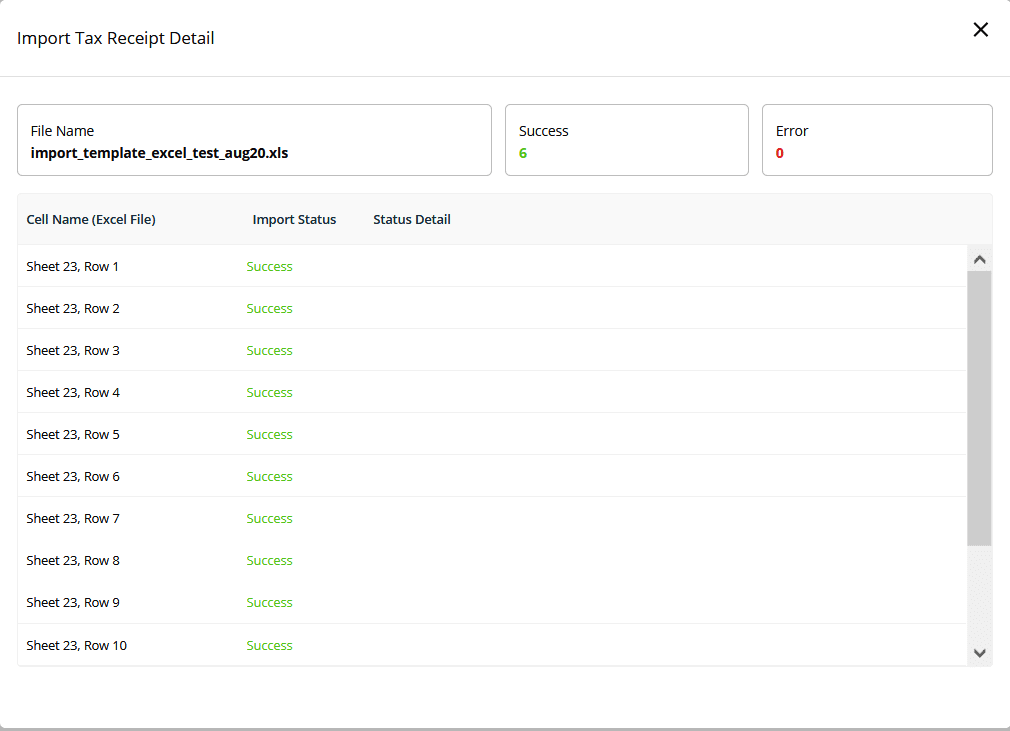
- Jika bukti potong tidak berhasil diunggah atau memiliki status ‘error’, Anda dapat melihat alasan atau penyebabnya pada kolom status detail.
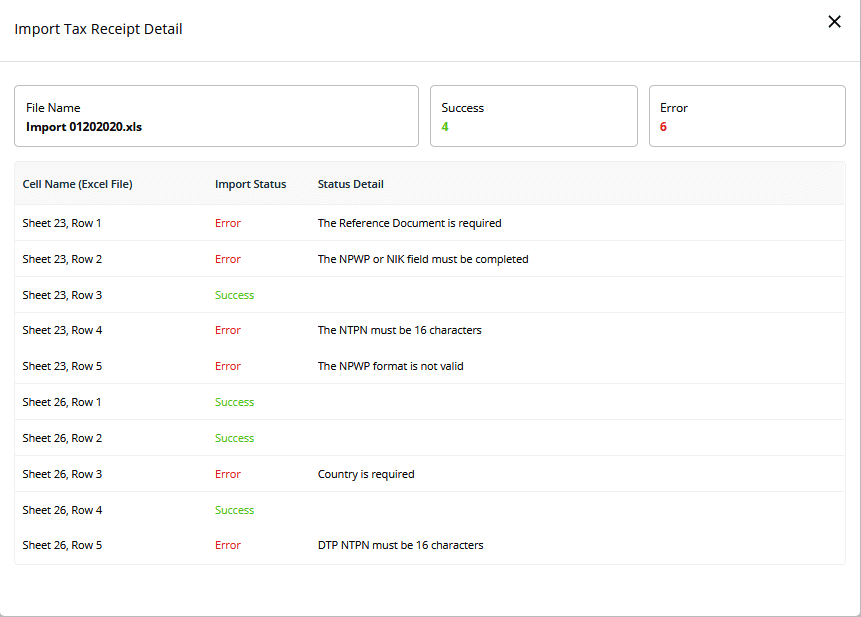
- Setelah selesai mengunggah atau mengimpor file, seluruh bukti potong Anda akan berstatus ‘Draft’ yang dapat Anda lihat pada tab ‘Bukti Potong’.
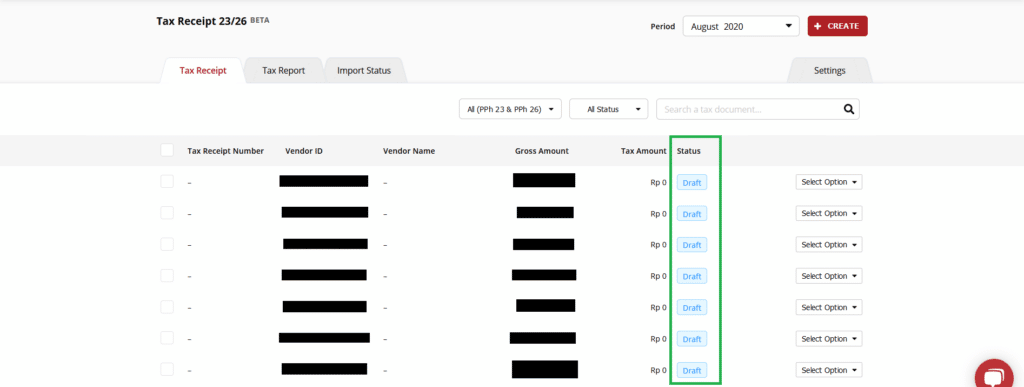
Itulah langkah-langkah impor e-Bupot melalui fitur e-Bupot PPh 23/26 OnlinePajak. Jadi jika Anda merupakan wajib pajak yang selalu membuat e-Bupot PPh 23/26 dalam jumlah banyak setiap bulan, dapat menggunakan layanan ini untuk mempermudah pekerjaan Anda. Dengan begitu, Anda tidak perlu membuat bukti potong elektronik satu per satu secara manual. Pekerjaan jadi lebih mudah dan lebih cepat, bukan?
Mulai gunakan OnlinePajak untuk mengelola transaksi dan pajak perusahaan dengan lebih mudah, serta untuk membantu Anda dalam melakukan kepatuhan pajak dengan cara yang lebih sederhana! Semua dapat dilakukan dalam satu aplikasi terintegrasi. Silakan cek harga dan paket yang sesuai dengan kebutuhan Anda di sini.